Om du installerar Windows 10 på nytt eller uppgraderar till en ny version, är du välkommen till den nya versionen av Windows med en animation vid start som börjar med "Hej".
Windows 10 visar ett antal skärmar efteråt som kan inkludera "Vi ställer in saker för din", "Vi har några uppdateringar för din dator", "Detta kan ta flera minuter", "Dessa uppdateringar hjälper till att skydda dig i en onlinevärld "och" Låt oss börja! " innan den faktiska skrivbordsmiljön laddas för första gången.
Du kan stänga av animationen för första körningen för nya användare på maskinen så att den inte visas längre. Detta kommer inte att påskynda saker betydligt eftersom Windows fortfarande behöver utföra bakgrundsåtgärder men eftersom skärmarna som Windows 10 visar vid första inloggningen inte riktigt är viktiga för någonting kan du lika gärna stänga av dem.

Windows Insiders är främsta kandidater för det eftersom de får dessa skärmar oftare på grund av det högre antalet nybyggnader som Microsoft lägger ut till Insider-kanaler.
Administratörer kan inaktivera den första inloggningsanimationen med hjälp av policyer eller Windows-registret. Observera att Group Policy Editor endast är tillgänglig i professionella versioner av Windows 10 och inte i Windows 10 Home.
Windows 10 Home-användare kan använda Policy Plus för att integrera ett jämförbart gränssnitt.
Gruppolicy
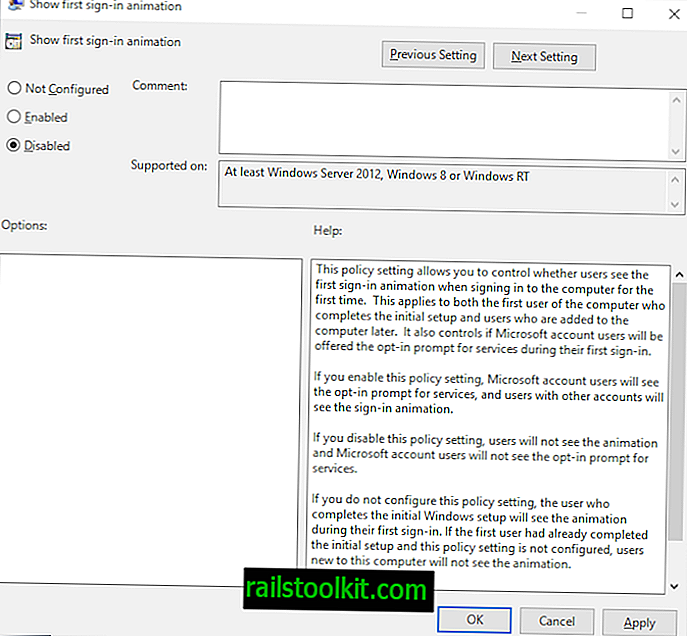
- Starta Windows Group Policy Editor: tryck på Windows-tangenten för att få fram Start, skriv gpedit.msc och tryck på Enter-tangenten.
- Använd den hierarkiska strukturen till vänster för att gå till Datorkonfiguration> Administrativa mallar> System> Logon.
- Dubbelklicka på policyn "Visa första inloggningsanimation".
Om du vill inaktivera "hej" -animationen ställer du in policyn till inaktiverad. Aktiverade och inte konfigurerade har samma effekt: animeringen visas för användare.
Du kan ångra ändringen när som helst genom att ställa in policyn som inte konfigurerad.
Windows-register
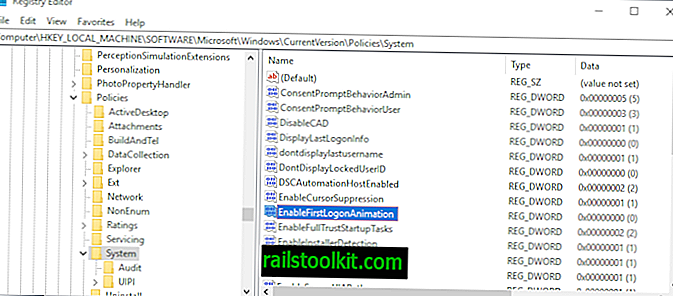
Du kan ändra ett värde i Windows-registret för att inaktivera "hej" -animationen också vid första inloggningen.
- Starta Windows-registerredigeraren. Klicka på Windows-tangenten för att få fram Start, skriv regedit.exe och tryck på Enter.
- Bekräfta UAC-prompten.
- Gå till Dator \ HKEY_LOCAL_MACHINE \ SOFTWARE \ Microsoft \ Windows \ CurrentVersion \ Policies \ System
- Dubbelklicka på EnableFirstLogonAnimation.
- Ställ in värdet på 0 för att inaktivera det (ett värde på 1 aktiverar det och är standard).
- Gå till Dator \ HKEY_LOCAL_MACHINE \ SOFTWARE \ Microsoft \ Windows NT \ CurrentVersion \ Winlogon
- Dubbelklicka på EnableFirstLogonAnimation.
- Ställ in värdet på 0 för att inaktivera det (ett värde på 1 aktiverar det och är standard).
Jag har skapat registerfiler som du kan köra på systemet för att göra ändringarna automatiskt så att du inte behöver redigera registret manuellt.
Ladda ner filerna med ett klick på följande länk: Windows 10 Hi Animation Aktivera eller inaktivera














